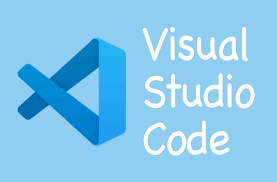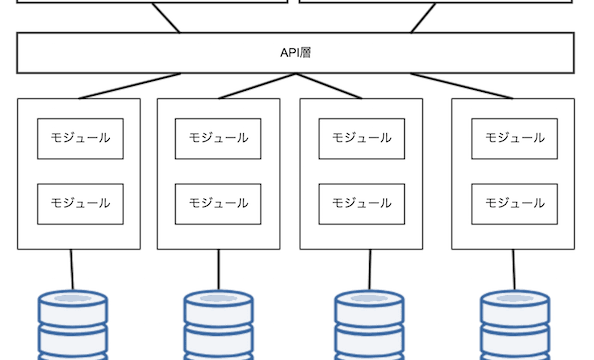DB接続ツールを使うとデータベースの設計、作成、管理をビジュアルに行うことができます。
DB接続のためのGUIツールはいくつか存在します。
例えば、workbenchがありますがMySQL特化していたりするので、汎用的には使いにくいです。
自分が愛用しているエディタであるPyCharmのprofessional版にはプラグインとしてデフォルトでついていますが、community版だとついてないので別途用意する必要があります。
そこで今回はDBeaverの使い方を紹介します。
DBeaverにもenterprise版とcommunity版があります。
普通に利用する分にはcommunity版で十分です。
接続できるDBの種類は大体網羅してありますが、該当するものがない場合は別のものを利用する必要があります。
※NoSQLやBigDataはenterprise版でサポートしています
- MySQL
- MariaDB
- PostgreSQL
- SQL Server
- Oracle
- AWS Athena
- Amazon DynamoDB
- Google Bigtable
- SQL Azure
- Snowflake
公式サイトにアクセスしてインストーラーをダウンロードしてきます。
自身の環境に合わせて選択します。
手順に従ってアプリを起動するとこんな画面が出ます。既に接続済みのDBがありますが気にしないてください。
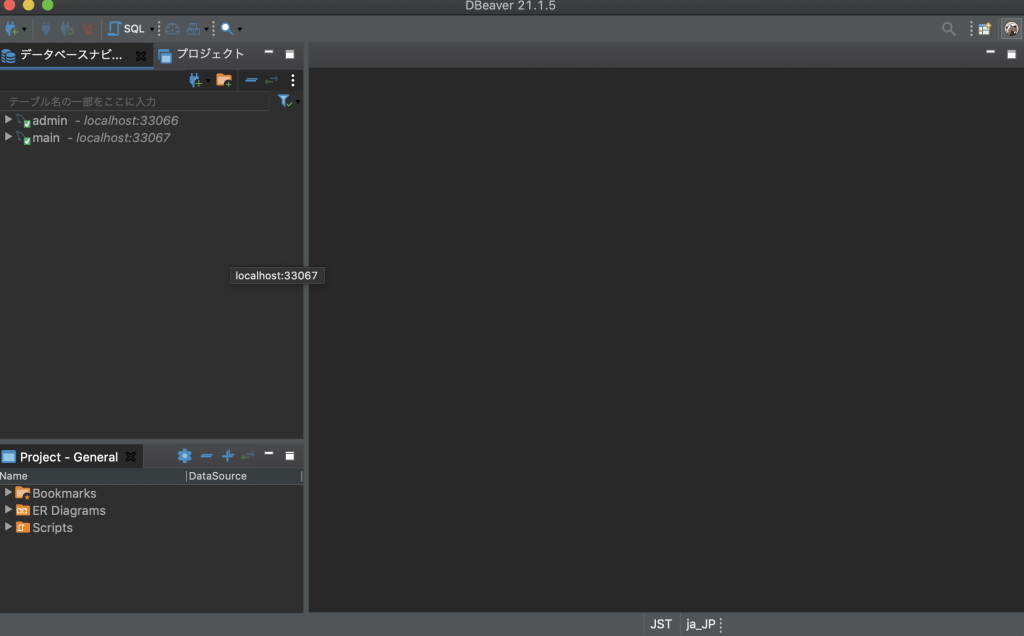
新規にDB接続したい場合には、左上のアイコンをクリックして、お使いのDBを選択肢します。
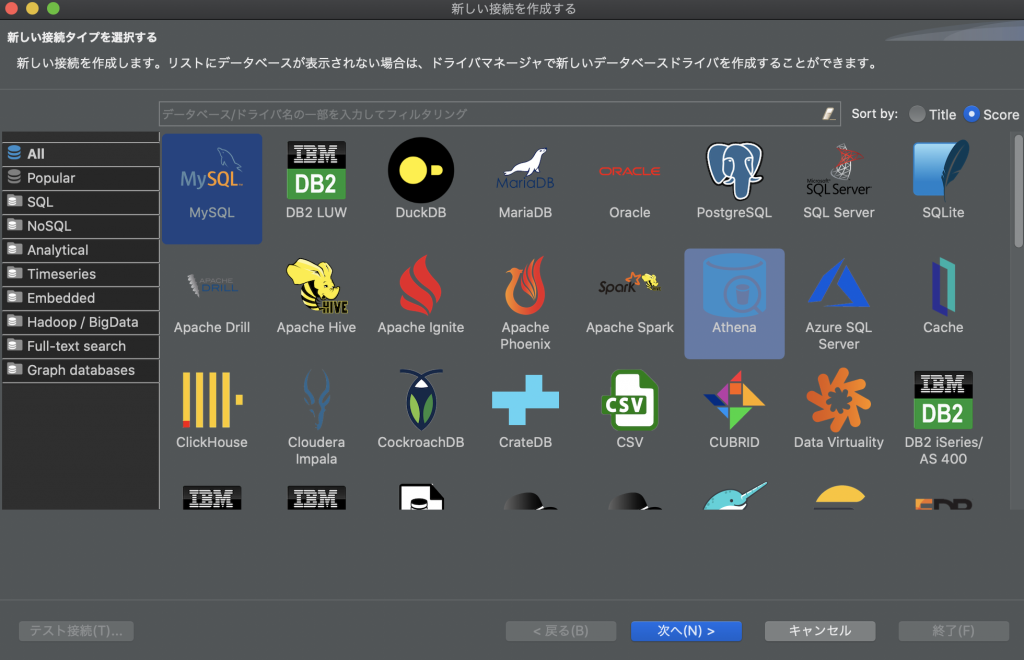
次に接続情報を入力する画面に移るので、ご自身の環境に合わせて入力してください。
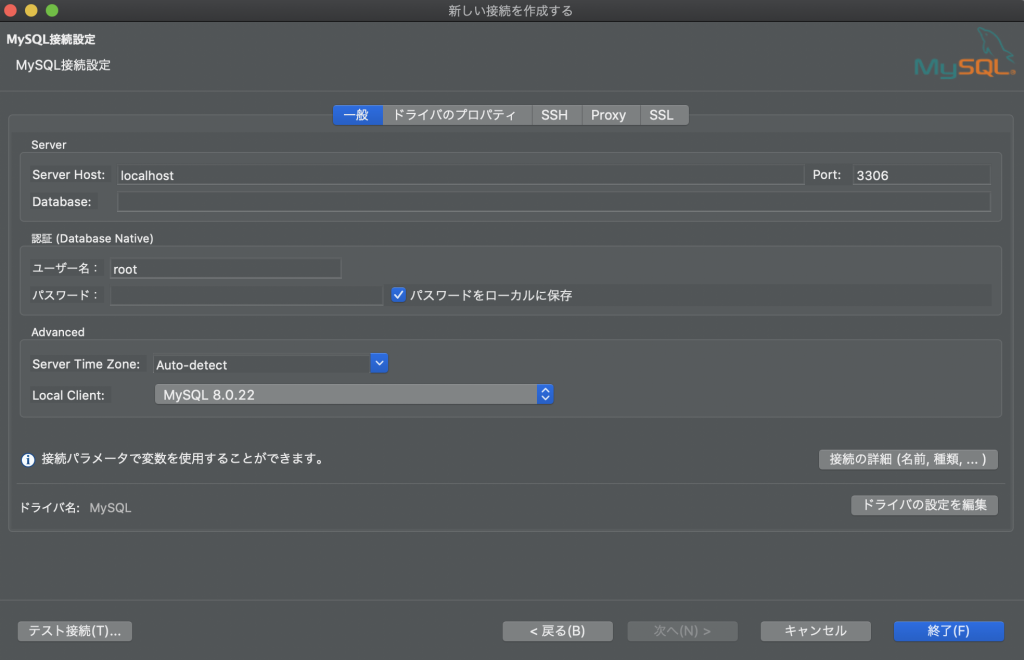
入力後、テスト接続をクリックします。無事成功すると下記のような画面が出てきます。
そうするとトップ画面DB情報が反映されます。
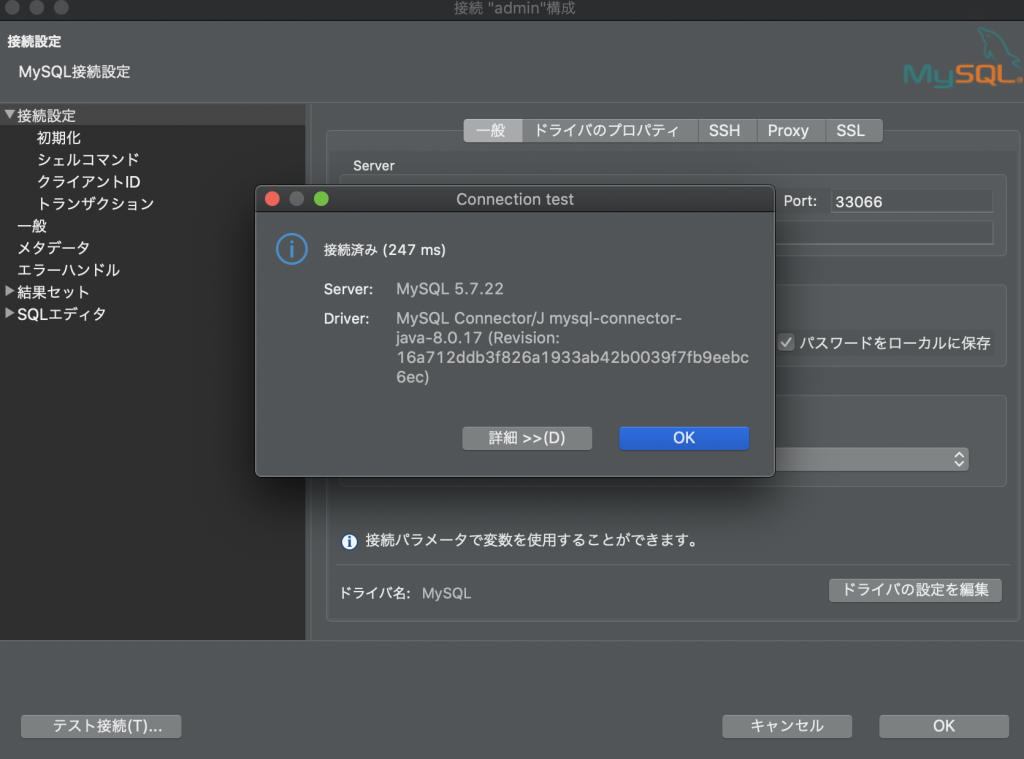
最初は必要なドライバをインストールするような通知がが出ますが、気にせずダウンロードしてください。
ダウンロード完了後、再度テスト接続をしてみてください。
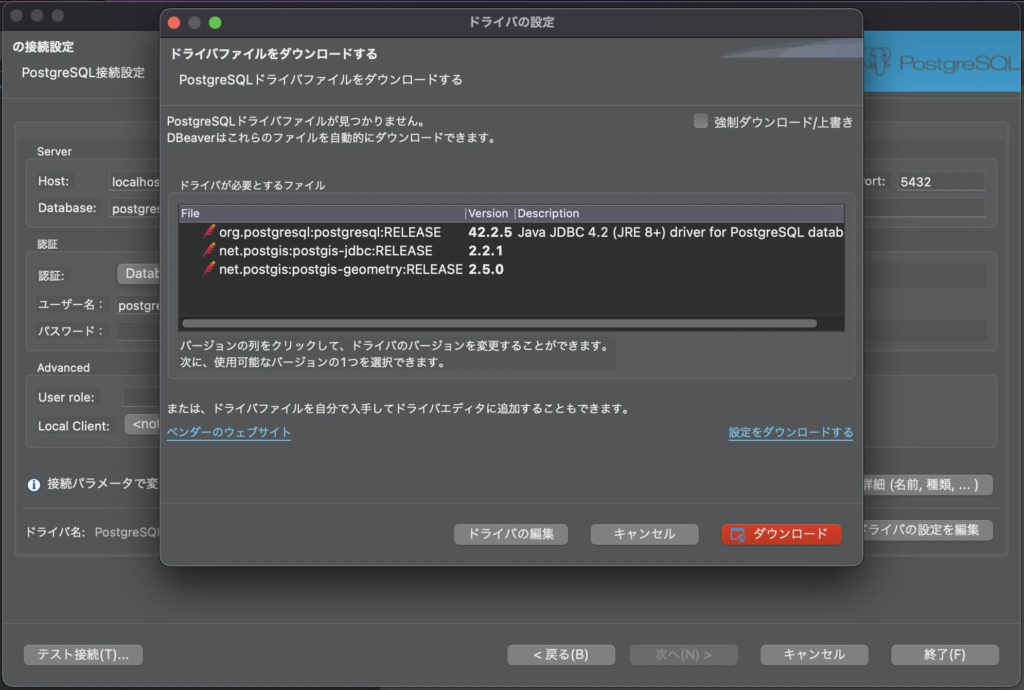
このアプリを使えば、phpmyadminなど同様にデータの追加もできます。
意外と使いやすいのでぜひ色々と試してください!